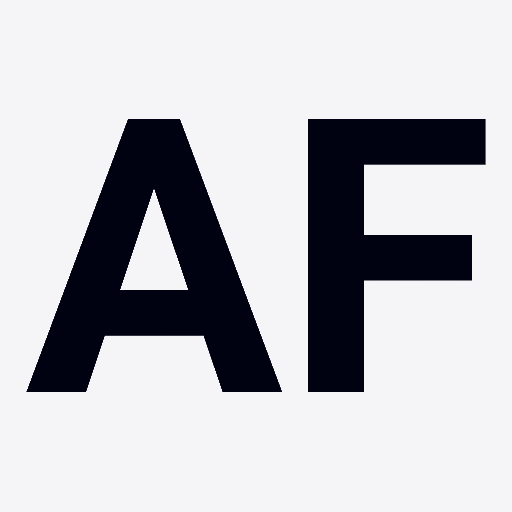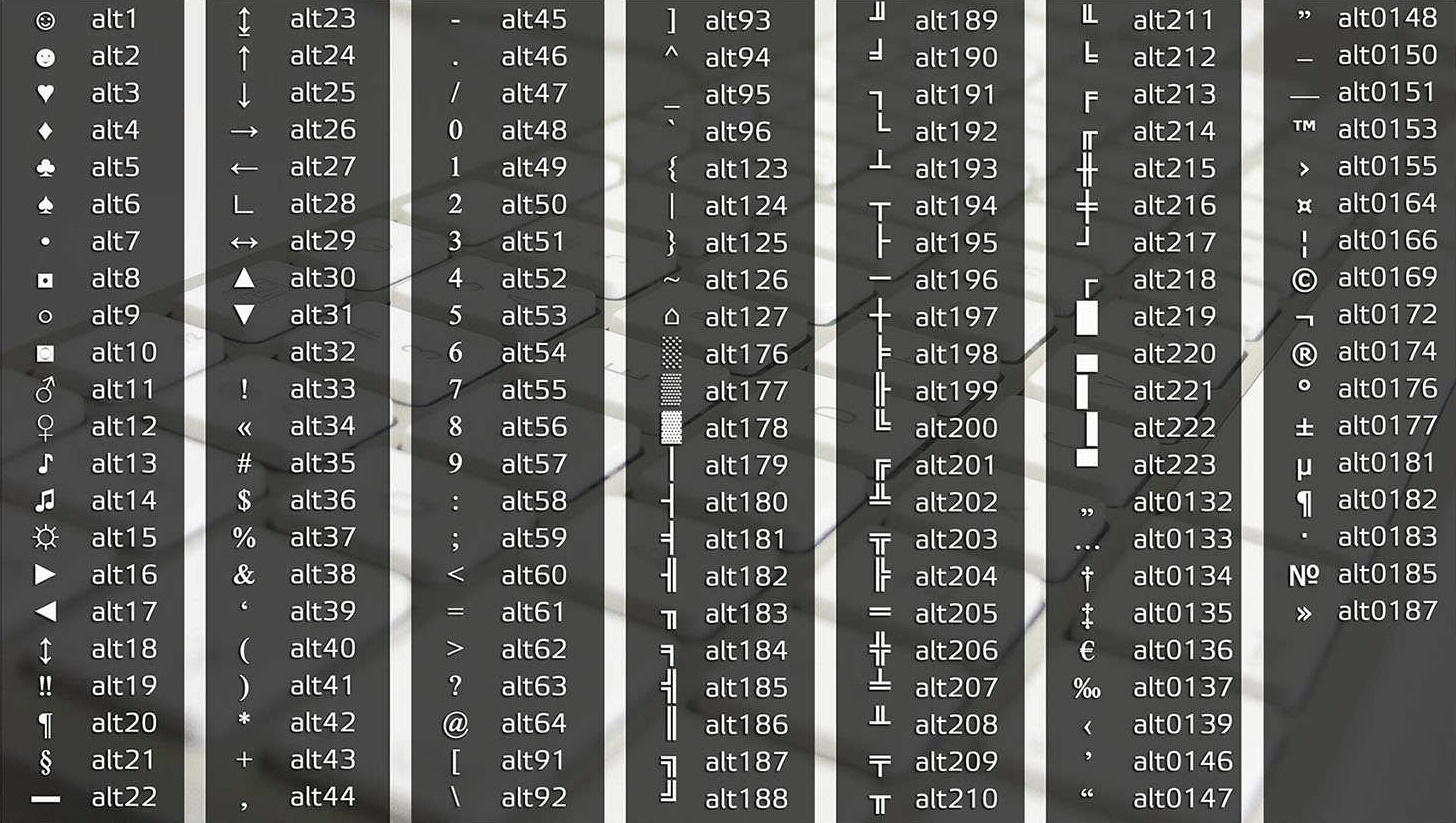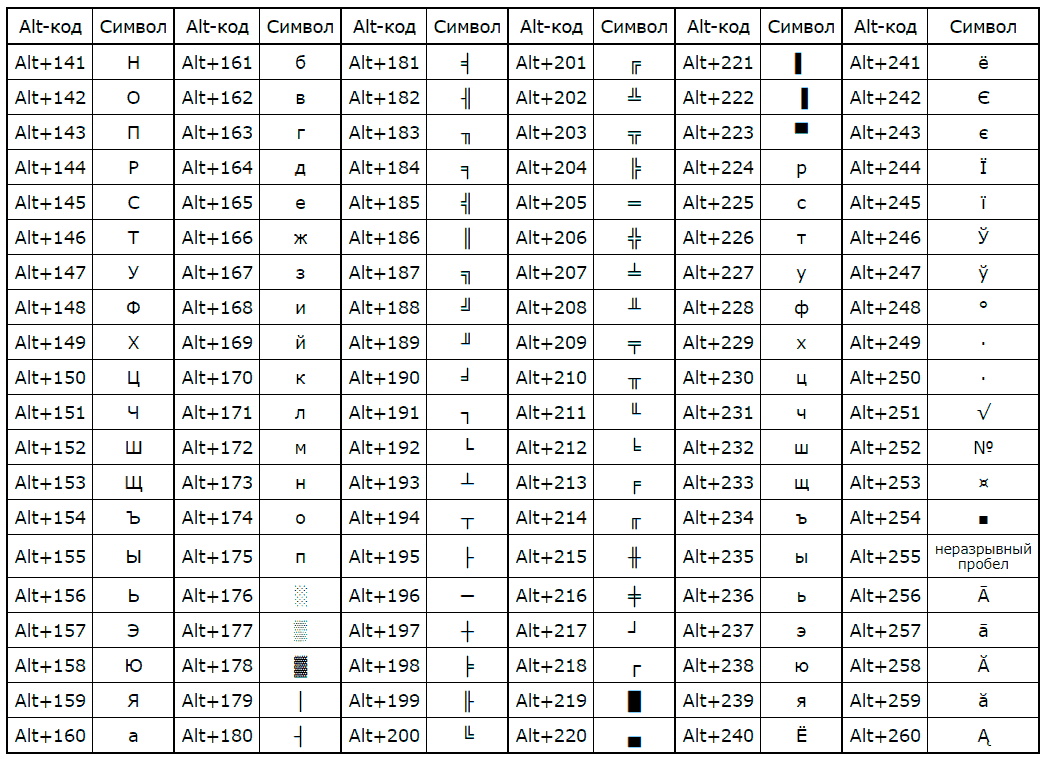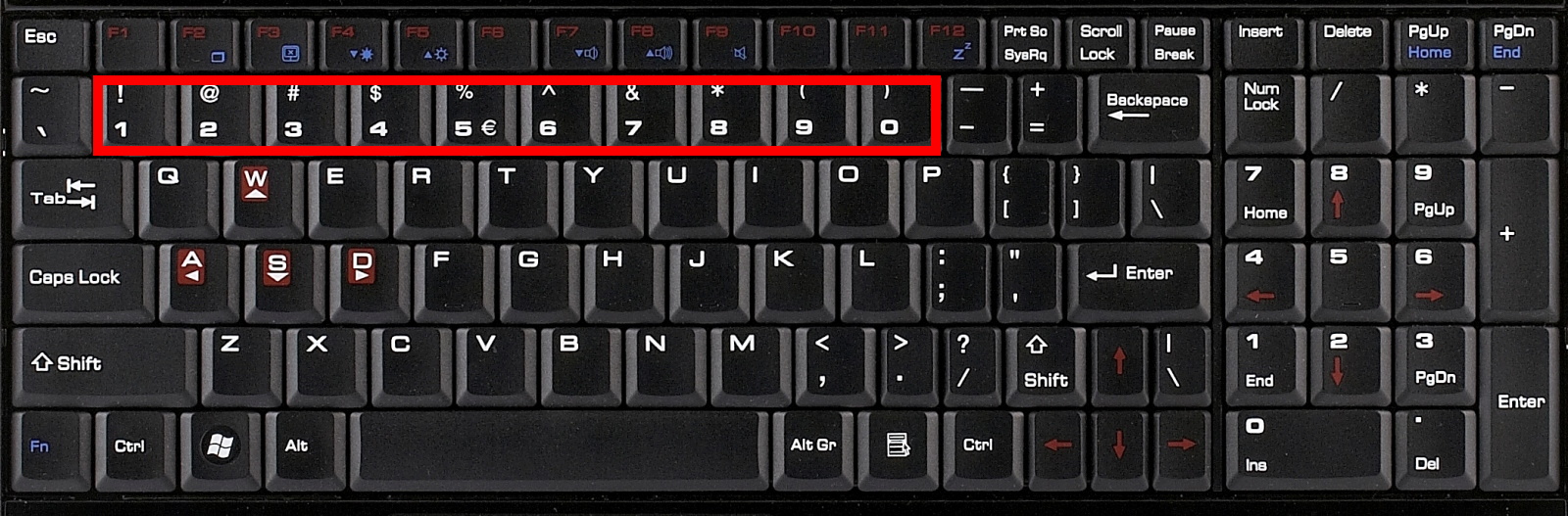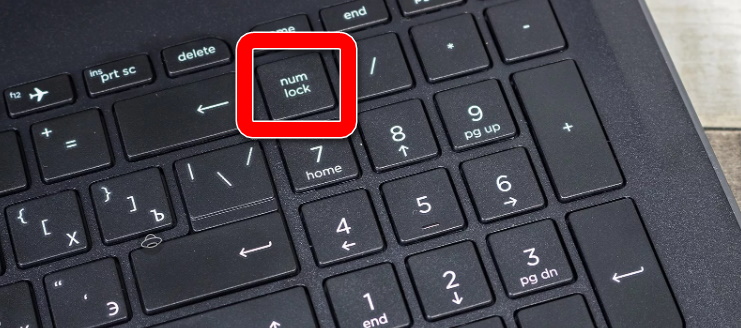Здравствуйте! На связи Аксель Фоули.
Сегодня я бы хотел поговорить об Alt-кодах! Настоящие мастера тем и отличаются от рядовых пользователей, что знают ряд тонких ручных моментов. Эти тонкие моменты способны заметно облегчить жизнь при выполнении скучных рутинных задач на клавиатуре.
Я расскажу про символы через альт, и как правильно их применять.
Что такое Alt — коды
Вспомните, старые добрые студенческие времена. Вы пишите диплом по физике. И вот в текст работы нужно ввести 62 градуса по Цельсию. Недальновидных такая задача может ввести в ступор. Ведь символ градуса по Цельсию доступен только в спецсимволах.
Бывает и так, что дефис никак не хочет удлиниться и превратиться в тире. Обе проблемы решают Alt-коды.
Активируются они просто: зажимаете ЛЕВЫЙ Alt и параллельно с этим набираете любую цифру на нумпаде.
- Например, сочетание Alt +2 = ☻.
Получился темнокожий смайлик, настоящая дружба народов, согласитесь?
Чем не украшения для научной работы, затрагивающей дипломатические отношения? - А знаменитая √ (галочка) выводится на экран комбинацией Alt+251.
- Впрочем, чаще всего пользователям необходимо длинное тире — которое активируется сочетанием Alt+ 0151.
Конечно, какие-то цифры используют чаще, какие-то реже. Я подскажу вам наиболее востребованные символы, которые могут пригодиться даже для ника вконтакте:
Таблицы Alt — кодов
Полный список alt — кодов можно посмотреть здесь:
https://unicode-table.com/ru/alt-codes
Приведу таблицы наиболее популярных:
В данных таблицах все главные символы, которые дарит нам волшебная кнопочка Alt. Даже блондинка с пониженным IQ не попадет в неловкую ситуацию.
Впрочем, некоторые коды могут выдавать одинаковые символы.
Внимательные читатели, наверное, заметили, что кроме спецсимволов в таблицах присутствуют и обычные буквы. Это доп на случай, если вдруг на клавиатуре не функционирует одна из клавиш. Ситуация редкая, но возможная. Со мной такая ситуация произошла на старой клавиатуре. Инструкция выше позволила временно исправить ситуацию.
Но запомните: цифры с верхней панели не вступают в тандем со стариной ALT.
Другими словами, символы из таблиц выводятся только с клавишами numpad.
Возможная ситуация: на некоторых ноутбуках клавиатура урезанная и нужных кнопок попросту нет, даже если установлен win 10. В таком случае альт используется в комбинации с FN. Но предупреждаю: работает данный метод, конечно, не на всех ноутбуках.
Блондинкам на заметку: если вы долго пытаетесь вывести нужный спецсимвол и ничего не получается, проверьте, горит ли зеленый огонек в правой части клавиатуры. Если нет, то нажмите на кнопку NumLock.
И тогда курсовая по физике будет спасена!
Классификация Alt — кодов
Специалисты выделяют три типа:
- Обычные.☺☻♥
https://unicode-table.com/ru/alt-codes
Их вводят комбинацией альта + любой цифрой от 1 до 255. - Нулевые.€™®
Методика схожая с предыдущей. Только первая цифра — это всегда ноль. - 16-ричные.🏉🏀🎣
https://unicode-table.com/ru/emoji
Это уже настоящий юникод. Отображаются подобные символы только на веб-странице в хтмл.
Заключение
Итак, вы овладели высшим скиллом опытного пользователя ПК — умением применять волшебные альт-коды. Теперь вам подвластны любые веб-страницы и текстовые документы. А самые ушлые блондинки могут зафлудить свою страничку вк солнышками или сердечками. В общем, вам предоставлена полная свобода действий!
С уважением Аксель Фоули.